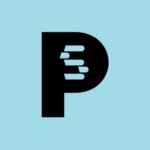Comment faire un tableau croisé dynamique sur Excel
Sur le logiciel Microsoft Excel, il est possible de créer un tableau croisé dynamique pour analyser, comparer et visualiser des données. Voici comment faire.
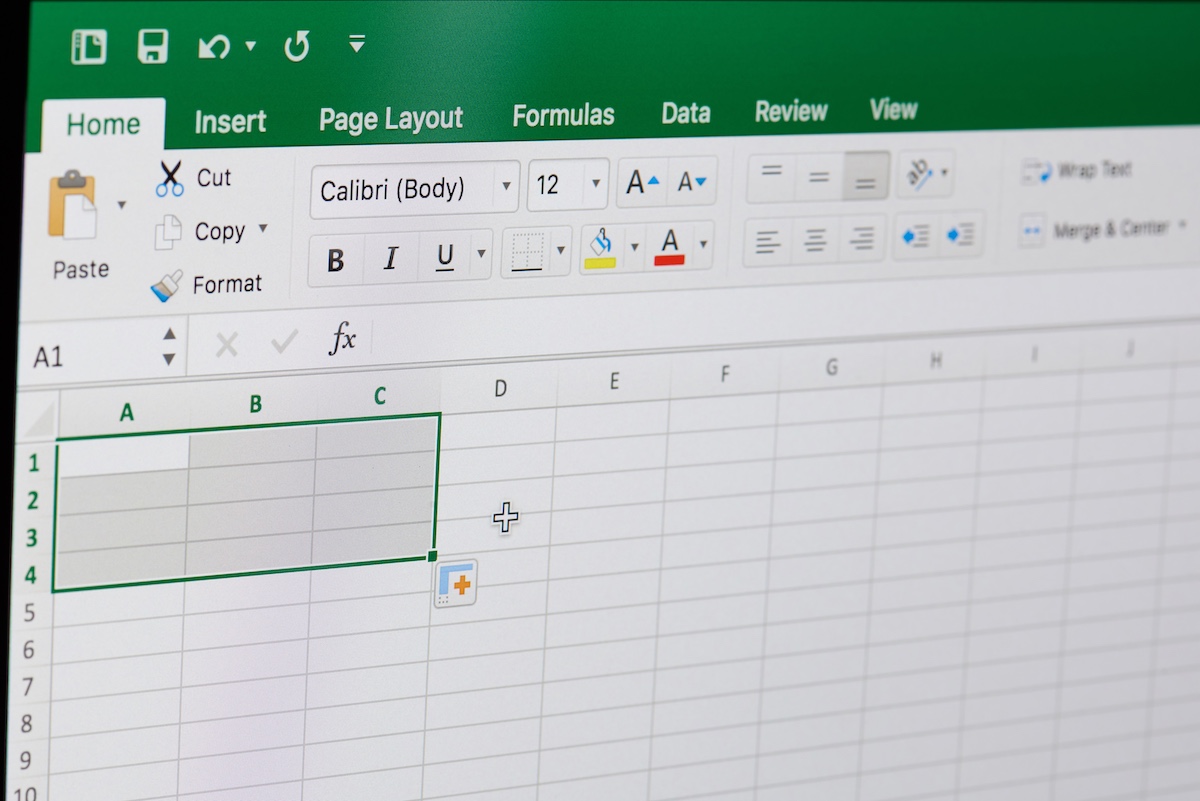
Un tableau croisé dynamique sur Excel est un outil puissant permettant de résumer, d’analyser, d’explorer et de présenter une masse importante de données, de manière interactive et flexible. Il facilite la compréhension en transformant des colonnes de données brutes en un format résumé, sans recourir à des formules complexes, qui aide à les regrouper et à les comparer. Le tableau croisé dynamique offre ainsi la possibilité de mettre rapidement en évidence les informations clés, permettant la prise de décisions éclairées. Découvrez dans cet article comme réaliser facilement un tableau croisé dynamique sur Excel.
Comment créer un tableau croisé dynamique en 5 étapes
Créer un tableau croisé dynamique sur Excel permet d’analyser, résumer et présenter des données volumineuses, d’une manière concise et simple à comprendre. Voici comment créer ce tableau en 5 grandes étapes.
1. Préparer les données constitutives du tableau
La première étape consiste à organiser les données dans un tableau Excel. Pour cela, il est recommandé de s’assurer que chaque colonne ait un en-tête, que les données y soient rédigées de façon homogène, et que votre tableau ne comporte aucune ligne ou colonne vide. Assurez-vous parallèlement qu’il n’y a pas d’erreur, comme des formats de date ou de nombre incorrects. Voici un exemple d’un tableau de données bien organisé et utilisable pour créer un tableau croisé dynamique.
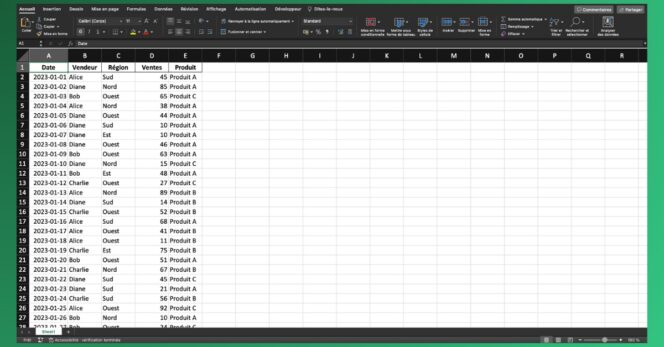
2. Sélectionner les données pour la création du tableau croisé dynamique
Deuxième étape : il va falloir choisir les données qui seront utilisées pour créer le tableau croisé dynamique. Pour cela, sélectionnez les cellules que vous souhaitez voir apparaître dans votre tableau croisé dynamique. À nouveau, assurez-vous qu’il n’y a aucune erreur : Excel détecte automatiquement la plage de données pour le tableau croisé dynamique si les données sont bien organisées.
3. Insérer un tableau croisé dynamique
Désormais, pour insérer un tableau croisé dynamique à partir de votre jeu de données, voici la marche à suivre :
- Allez dans l’onglet Insertion en haut de l’interface, dans le ruban Excel,
- Cliquez sur l’icône Tableau croisé dynamique,
- Une boîte de dialogue s’ouvre alors pour confirmer la plage de données sélectionnée pour le tableau croisé dynamique et vous demande où vous voulez le placer (sur une nouvelle feuille de calcul ou une existante). Choisissez l’option qui vous convient le mieux.
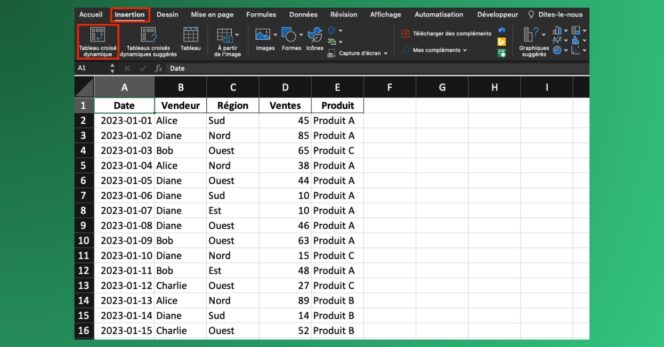
4. Choisir les champs du tableau croisé dynamique
Une fois que vous avez cliqué sur OK dans la boîte de dialogue, votre tableau croisé dynamique est créé à partir des données contenues dans la feuille de calcul. Cependant, aucun tableau n’apparaît : c’est normal. À droite de l’interface se trouve en effet un volet consacré aux Champs de tableau croisé dynamique. Vos champs apparaissent en premier lieu ; avec les données utilisées pour cette démonstration y figurent la date, le vendeur, la région, les ventes et le produit.
En dessous, quatre zones vont vous permettre d’analyser vos différents champs comme vous le désirez. On trouve :
- La zone Filtres : permet de filtrer les données du tableau croisé dynamique selon les critères que vous définissez,
- La zone Colonnes : détermine quelles données apparaissent en colonne dans le tableau croisé dynamique,
- La zone Lignes : détermine quelles données apparaissent en ligne,
- La zone Valeurs : les données que vous souhaitez résumer ou analyser (une somme, une moyenne, etc.).
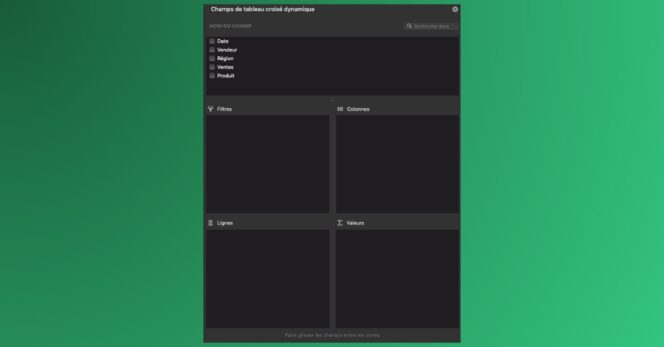
5. Personnaliser et explorer les données
Dès lors, il va être possible de sélectionner différents champs pour explorer vos données, notamment en utilisant les filtres et en organisant les champs de façon à obtenir un aperçu des différentes perspectives. Par exemple, notre jeu de données nous permet de comparer des ventes de produits par région. Pour ce faire, nous insérons dans la zone Lignes nos données produits, dans les Colonnes nos régions, dans les Valeurs la somme des ventes, et dans les Filtres la date. Il suffit de glisser-déposer les champs dans les zones pour obtenir un tableau croisé dynamique.
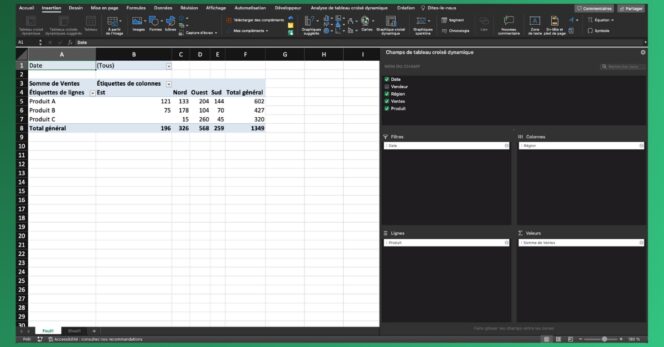
Comment mettre à jour et personnaliser l’affichage d’un tableau croisé dynamique
La création d’un tableau croisé dynamique peut paraître complexe au premier abord. Cependant, une fois compris le fonctionnement des zones et des champs, il devient relativement simple de comparer et d’analyser des données. De plus, Excel offre d’autres outils pour obtenir un aperçu encore plus clair de vos données comparées. Par exemple, il est possible de créer des graphiques croisés dynamiques pour une analyse plus visuelle et interactive. Pour ce faire, une fois le tableau croisé dynamique créé, cliquez dans le ruban supérieur sur Analyse de tableau croisé dynamique, puis sur Graphique croisé dynamique. Une analyse graphique sera alors générée automatiquement dans votre feuille de calcul.
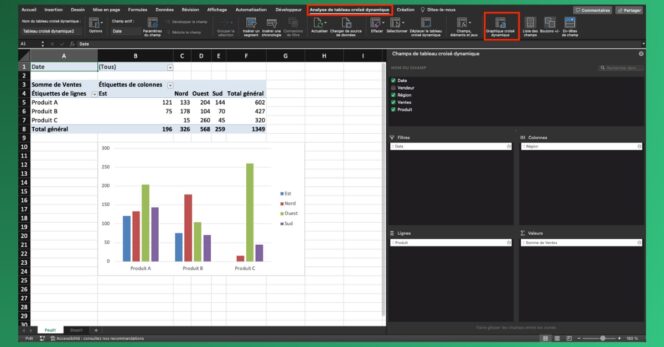
Pour modifier le graphique, cliquez sur le graphique, puis sur l’onglet Création. Différentes options apparaissent alors dans le bandeau supérieur, permettant de choisir le type et le style de graphique, d’en modifier les couleurs, d’ajuster les lignes et les colonnes, ou encore d’ajouter un élément graphique.
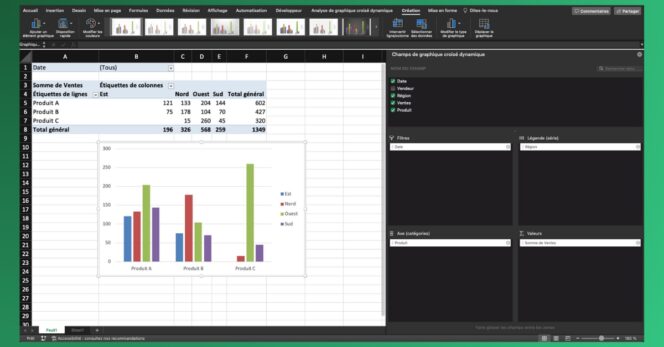
Enfin, dernier point, il est possible de mettre à jour les données, et donc le tableau croisé dynamique, sans avoir à en créer un nouveau. Pour cela, rendez-vous à nouveau dans l’onglet supérieur nommé Analyse de tableau croisé dynamique. Puis, cliquez sur Changer de source de données – ou Actualiser si vous avez préalablement modifié votre jeu de données – pour revenir sur votre tableau et en changer certaines données si nécessaire.
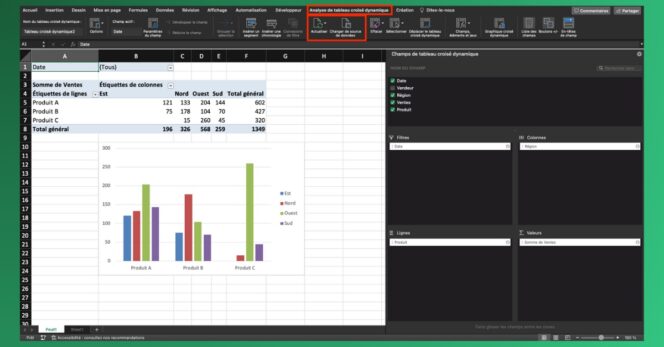


Partagez votre meilleur prompt IA
Et accédez très bientôt à notre sélection des meilleurs prompts !
Je participe